2022adalah video game penembak orang pertama yang menakjubkan oleh Infinity Ward dan Activision yang merupakan penerus sejati MW2 2019. Seperti yang kita semua tahu bahwa judul Call of Duty selalu rentan terhadap beberapa bug dan kesalahan, dan edisi MWII 2022 terbaru tidak terkecuali di sini. Sepertinya beberapa laporan mengklaim tentang Call of Duty Modern Warfare 2yang menjadi frustasi bagi sebagian besar dari mereka.
Kesalahan khusus ini dapat terjadi karena beberapa alasan yang mungkin terjadi seperti masalah konektivitas server game, versi game yang sudah ketinggalan zaman, file game yang rusak atau hilang yang diinstal pada PC, tidak menjalankan aplikasi game sebagai administrator, konflik dengan driver jaringan, memblokir masalah dengan Windows Firewall, akun yang menghubungkan masalah dengan cara kerja yang datang.

Fix: Modern Warfare 2 terjebak saat masuk ke layanan online
Jadi, jika Anda juga bertemu“Masuk ke Layanan Online”Masalah yang terjebak di layar dengan Cod Modern Warfare II maka jangan khawatir. Pastikan untuk mengikuti semua metode pemecahan masalah satu per satu sampai masalah diperbaiki. Sekarang, tanpa membuang waktu lagi, mari kita melompat ke dalamnya.
1. Mulai ulang game
Sebelum memasuki pemecahan masalah lain, disarankan untuk hanya mem -boot ulang game Call of Duty Modern Warfare II di PC Anda secara manual untuk akhirnya menyegarkan kesalahan sistem sementara atau data cache. Untuk melakukannya:
- Tutup game MWII> tekanCtrl+Shift+ESCkunci untuk dibukaManajer tugas.
- MemilihProses> Klik padamodernWarfare2.exetugas.
- KlikTugas akhirdan restart PC.
- Setelah selesai, Anda dapat mencoba meluncurkan game lagi untuk memeriksa masalah ini.
2. Periksa koneksi internet
Anda juga dapat mencoba memeriksa koneksi internet di ujung Anda dengan menjalankan beberapa tes kecepatan dan memainkan judul multipemain lainnya menggunakan jaringan yang sama untuk memastikan tidak ada masalah dengan Internet. Sebagian besar koneksi internet yang buruk atau tidak stabil dapat berakhir yang terjadi masalah multipemain atau masalah konektivitas server. Jika Anda menggunakan Wi-Fi maka beralih ke jaringan kabel atau sebaliknya untuk memeriksa masalah secara silang.
Anda juga dapat mencoba melakukan metode siklus daya pada router Wi-Fi yang Anda gunakan untuk menyegarkan konektivitas dengan mematikan router dan kemudian melepaskan adaptor daya dari sumber daya> menunggu beberapa detik kemudian menghubungkan kembali adaptor dan menyalakan router untuk memeriksa masalah tersebut.
3. Periksa Layanan Online Activision
Tidak peduli seberapa bagus rig game Anda dan seberapa cepat koneksi internet Anda jika server game Anda tidak merespons. Peluangnya tinggi sehingga entah bagaimana layanan online Activision turun atau memiliki kesalahan operasional di beberapa daerah. Dalam hal ini, Anda akan mendapatkan masalah konektivitas server. Jadi, pastikan untuk mengikuti langkah -langkah di bawah ini untuk memeriksa operasi server.
- KunjungiHalaman Layanan Online Activisionuntuk memeriksanya.
- Pilih menu tarik-turun> klikCall of Duty: Modern Warfare IIdari daftar.
- Jika Anda bisa melihatnyaSemua platform onlineMaka itu berarti tidak ada masalah dengan server game pada saat itu.
- Anda juga dapat mengklikMenyegarkanTautan untuk menyegarkan halaman secara manual.
Tetapi jika Anda melihat bahwa ada masalah dengan Layanan Online Activision maka pastikan untuk menyegarkan halaman dan menunggu beberapa jam sebelum mencoba lagi.
4. Jalankan MWII sebagai Administrator
Anda juga harus menjalankan file aplikasi Modern Warfare II sebagai administrator di Windows PC Anda untuk mengizinkan izin admin. Tanpa izin admin, beberapa program mungkin tidak berjalan dengan baik.
- Klik kanandiModernWarfare2.exeFile dari direktori game yang diinstal.
- MemilihProperti> Klik padaKesesuaiantab.
- AktifkanJalankan program ini sebagai administratorkotak centang.
- KlikMenerapkandan memukulOKEuntuk menyimpan perubahan.
Jika dalam kasus, Anda menggunakan klien game seperti Battle.net atau Steam maka lakukan langkah yang sama untuk peluncur game tertentu untuk memungkinkan akses admin.
5. Perbarui Game Modern Warfare 2
Terkadang versi game yang sudah ketinggalan zaman dapat sangat menyusahkan Anda ketika datang untuk menghubungkan ke server atau bergabung dengan proses perjodohan. Anda dapat mengikuti langkah-langkah di bawah ini untuk menjaga permainan tetap up-to-date sesuai dengan perangkat.
Untuk Battle.net:
- BukaBattle.netAplikasi Desktop di PC Anda.
- Sekarang, klik padaCOD: Modern Warfare IIpermainan.
- Klik padaIkon Cogwheel(Pengaturan) di sebelahBermaintombol.
- Akhirnya, pilihPeriksa pembaruandan tunggu prosesnya selesai.
- Jika ada pembaruan yang tersedia, pastikan untuk mengunduh dan menginstal pembaruan game.
Untuk uap:
- MembukaUap> Pergi kePerpustakaan.
- KlikCOD: Modern Warfare IIdari panel kiri.
- Steam akan secara otomatis mencari pembaruan yang tersedia.
- Jika ada pembaruan yang tersedia, klikMemperbarui.
- Pastikan untuk menunggu beberapa waktu sampai pembaruan selesai.
- Setelah selesai, pastikan untuk me -reboot PC untuk menerapkan perubahan.
6. Verifikasi dan perbaiki file game
File game yang rusak atau hilang pada penyimpanan PC Anda mungkin menjadi masalah dan dapat menyebabkan masalah peluncuran game, masalah konektivitas server, dan banyak lagi. Anda harus memeriksa langkah -langkah berikut untuk memverifikasi dan memperbaiki file game yang diinstal pada PC melalui klien game tertentu dengan cukup mudah.
Uap:
- BukaUapKlien> Pergi kePerpustakaan.
- Klik kanandiCOD: Modern Warfare IIpermainan.
- KlikProperti> PilihFile lokaltab.
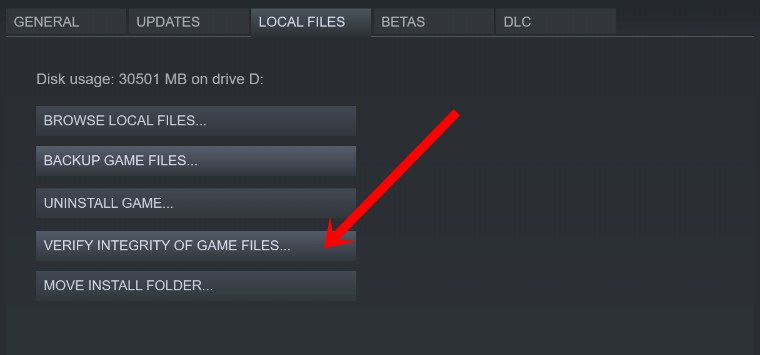
- Kemudian klikVerifikasi integritas file game.
- Tunggu proses menyelesaikan dan memulai kembali permainan untuk memeriksa apakah masalah telah diperbaiki atau tidak.
Battle.net:
- Buka BlizzardBattle.netklien.
- KlikOpsidi sebelahCOD: Modern Warfare IIpermainan.
- MemilihPindai dan perbaikan.
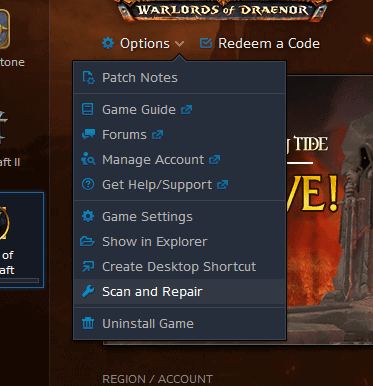
- Tunggu proses menyelesaikan dan pastikan untuk memulai kembali klien Anda untuk menerapkan perubahan.
- Sekarang, Anda dapat mencoba menjalankan game MWII lagi.
7. Perbarui driver jaringan
Mungkin juga bahwa entah bagaimana driver jaringan Anda menjadi usang untuk sementara waktu dan itulah sebabnya Anda menemukan masalah dengan konektivitas server. Untuk melakukan ini:
- TekanMenang+xkunci untuk membukaMenu tautan cepat.
- MemilihManajer Perangkat>Klik dua kalipadaAdaptor jaringan.
- Sekarang,klik kananpada adaptor jaringan aktif.
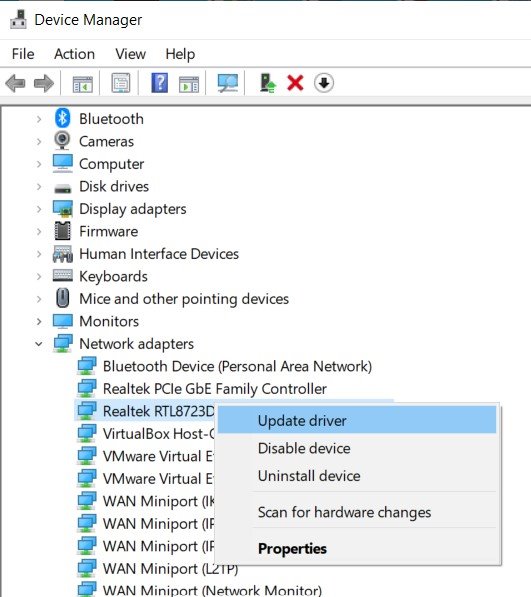
- MemilihPerbarui driver> PilihCari secara otomatis untuk pengemudi.
- Jika ada pembaruan yang tersedia, itu akan secara otomatis mengunduh dan menginstal pembaruan.
- Setelah selesai, Anda dapat memulai ulang komputer Anda untuk menerapkan perubahan.
- Akhirnya, Anda akan dapat memperbaiki Call of Duty: Modern Warfare II masuk ke masalah layanan online.
8. Jangan gunakan VPN
Disarankan untuk tidak menggunakan layanan VPN saat bermain game multipemain online seperti Modern Warfare 2 karena VPN (jaringan pribadi virtual) dapat dengan mudah memicu beberapa masalah dengan konektivitas server dan latensi yang lebih tinggi. Konektivitas server dan masalah latensi yang lebih tinggi akan meningkatkan peluang mendapatkan kesalahan dalam mode multipemain atau menghubungkan ke jaringan. Bahkan jika Anda perlu menggunakan VPN, pastikan untuk menonaktifkannya sementara selama gameplay.
9. Link Activision dan Akun Blizzard
Sebagian besar gamer PC Call of Duty melakukan kesalahan umum ini bahwa mereka tidak terhubung atau menautkan akun Activision dan Blizzard. Pastikan untuk menautkan kedua akun ini dengan benar.
- KunjungiHalaman web Activision> KlikLOGINdari sudut kanan atas.
- Masukkan kredensial akun Anda dan masuk.
- Sekarang, klikPROFILdari sudut kanan atas.
- DariTautan akunbagian, cukup pilihTautan dengan akun Battle.net.
- Setelah selesai, Anda akan dapat memainkan game MW dengan mudah.
10. Nonaktifkan Windows Firewall and Defender
Windows Defender Firewall adalah program keamanan yang diaktifkan secara default pada sistem Windows. Ini mencegah koneksi berkelanjutan yang tidak sah dari PC ke server online atau sebaliknya. Anda dapat mencoba mematikannya sementara untuk memeriksa masalah ini.
- Klik padaMulai menu> KetikWindows Firewalldan klikWindows Defender Firewalldari hasil pencarian.

- Sekarang, klikMenghidupkan atau mematikan firewall bek windowsdari panel kiri.
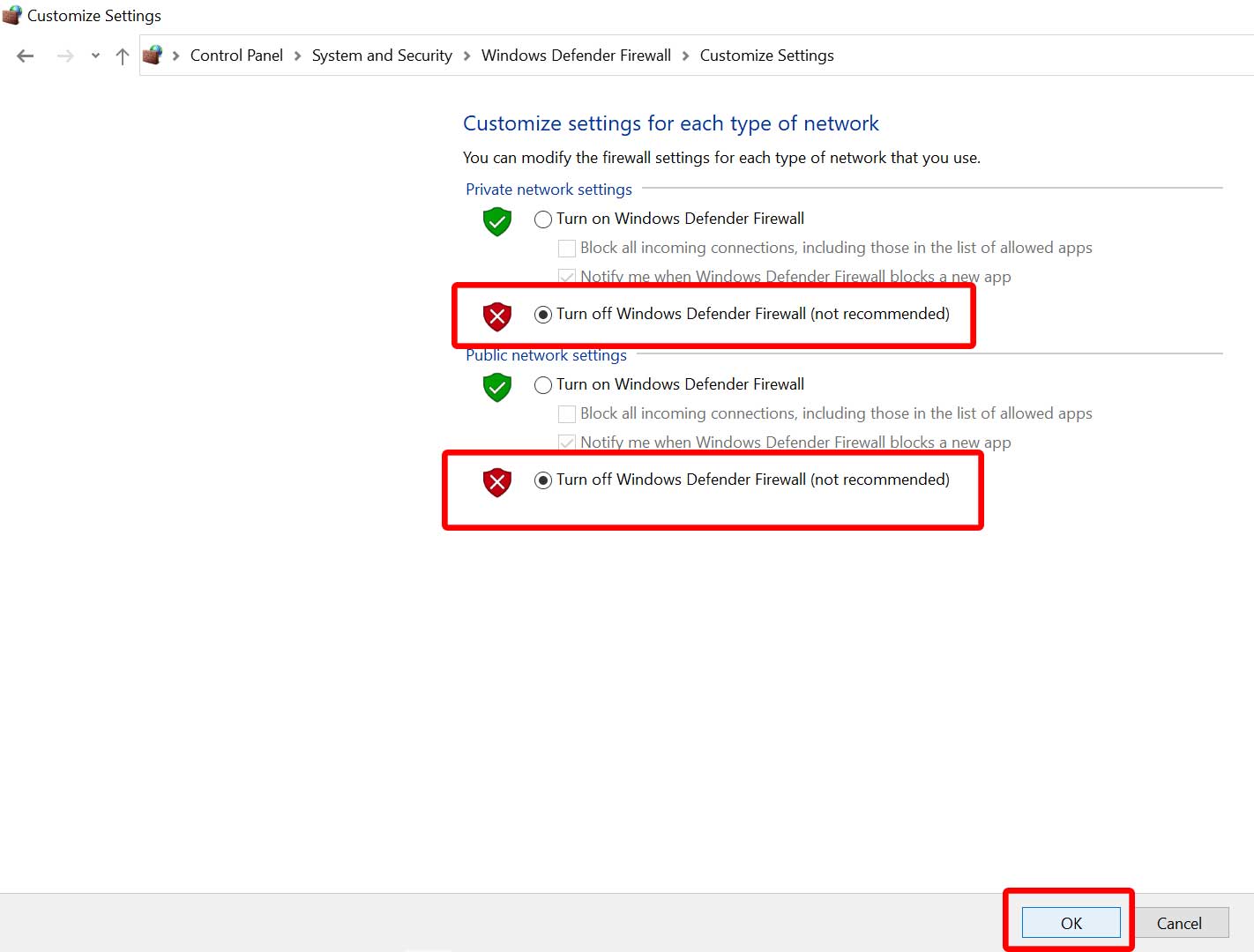
- Pastikan untuk mematikan semuaPengaturan Jaringan Pribadi, Domain, dan Publikopsi.
- Terakhir, klikOKEuntuk menyimpan perubahan.
11. Dukungan Hubungi Activision
Jika tidak ada metode yang berhasil untuk Anda maka pastikanHubungi Dukungan Activisionuntuk bantuan lebih lanjut. Anda juga dapat mencoba membuat tiket dukungan untuk Modern Warfare 2 terjebak dalam masuk ke masalah layanan online untuk mendapatkan resolusi yang lebih baik dari dukungan. Terkadang membuat tiket juga dapat membantu pengembang untuk menyelidiki masalah ini secara mendalam dan mencoba memperbaikinya dengan merilis pembaruan patch secara permanen untuk semua orang. Jadi, jangan ragu untuk mengirimkan laporan.
Itu saja, teman -teman. Kami menganggap panduan ini bermanfaat bagi Anda. Untuk pertanyaan tambahan, beri tahu kami dalam komentar di bawah ini.

